在本练习中,您将学习向简单路线添加两个浮动曲线图元。首先,将添加通过一系列点遵循最可能路径的最佳拟合浮动曲线。然后,将添加带有缓和曲线的浮动反向曲线。
初始图形显示了一条简单的路线,该路线包括三条包含曲线的切线。在接下来的几个步骤中,将向路线端点添加两条浮动曲线。
本练习上接练习 2:向路线添加自由曲线和缓和曲线。
向路线添加经过最佳拟合的浮动曲线
- 进行平移和缩放操作,直到可以看到曲面上的圆 D 和 E。
- 在“常用”选项卡
 “图层”面板上的“图层控制”列表中,在“C-POINTS”行中单击
“图层”面板上的“图层控制”列表中,在“C-POINTS”行中单击  以打开 C-POINTS 图层。
以打开 C-POINTS 图层。
将显示点编组。将使用这些点作为基础创建通过这些点遵循最可能路径的浮动曲线。
注:如果这些点未显示,请在命令行中输入 REGEN。
- 如果“路线布局工具”工具栏未打开,请选择路线。单击鼠标右键,然后单击“”。
- 在“路线布局工具”工具栏中,单击下拉列表
 。选择
。选择 “浮动曲线 - 最佳拟合”。
“浮动曲线 - 最佳拟合”。
- 按照命令行中的提示,单击在圆 D 处结束的切线(即“要附着的图元”)。
- 在“经过最佳拟合的曲线”对话框中,请确保已选择“从几何空间点”。单击“确定”。
- 命令行将提示您“选择点对象或 [编号/编组]”。输入 G。
- 在“点编组”对话框中,选择“_所有点”。单击“确定”。将选定图形中的点。
“回归数据”视景将显示有关在回归分析中包括的每个点的信息。图形将显示一条红色虚线,指示最佳拟合曲线的路径。X 将标记每个回归数据点的位置。
注:添加或删除回归数据点时,随后会在“点编号”列中生成点编号。它们不与实际的 Autodesk Civil 3D 点编号对应。
现在,您将修改某些回归数据以更好地满足您的设计需要。
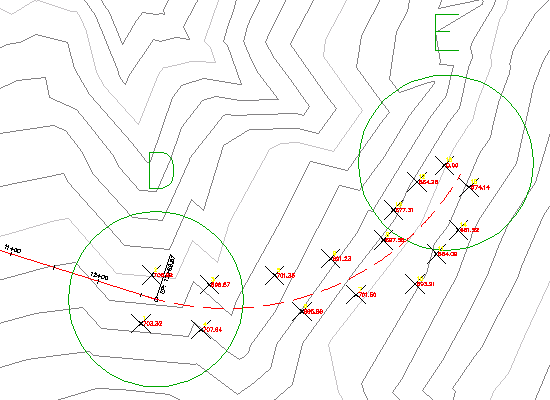
- 在“回归数据”视景中,针对“点编号 16”选中“通过”16.
选中此复选框可以指定,如果曲线没有偏离回归数据,它将始终通过点 16。
- 单击
 创建最佳拟合浮动曲线。
创建最佳拟合浮动曲线。
“回归数据”视景将关闭,且回归点标记会消失。
注:
本练习使用 Align-2.dwg(其中包含您在上一个练习中进行的修改),或者您也可以从教程图形文件夹中打开 Align-3.dwg。
修改最佳拟合曲线
- 在图形中选择路线。单击浮动曲线端点处的
 夹点,并将它拖向某个其他点。单击以将该夹点放置到其新位置。
夹点,并将它拖向某个其他点。单击以将该夹点放置到其新位置。
- 在“路线布局工具”工具栏中,单击
 “为所有图元编辑最佳拟合数据”。
“为所有图元编辑最佳拟合数据”。
请注意,原始回归数据将显示在“回归数据”视景中,而原始最佳拟合曲线将显示在图形中。“回归数据”视景中的
 图标指示路线布局与回归数据不一致。在步骤 1 中移动夹点,即从之前指定的位置移动通过点。
图标指示路线布局与回归数据不一致。在步骤 1 中移动夹点,即从之前指定的位置移动通过点。
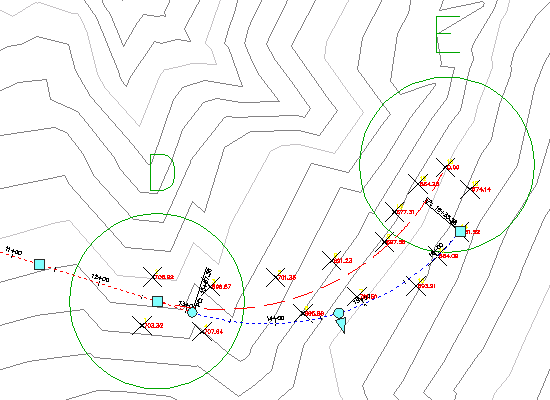
- 单击
 使图元与原始回归数据同步。单击
使图元与原始回归数据同步。单击  以关闭“回归数据”视景。
以关闭“回归数据”视景。
图元将恢复到其原始位置。
- 在“常用”选项卡
 “图层”面板上的“图层控制”列表中,在“C-POINTS”行中单击
“图层”面板上的“图层控制”列表中,在“C-POINTS”行中单击  以关闭 C-POINTS 图层。
以关闭 C-POINTS 图层。
向路线添加带有缓和曲线的浮动反向曲线的步骤
- 在“路线布局工具”工具栏中,单击
 旁边的箭头。选择
旁边的箭头。选择 “带有缓和曲线的浮动反向曲线 (自曲线、半径、通过点)”。
“带有缓和曲线的浮动反向曲线 (自曲线、半径、通过点)”。
- 按照命令行中的提示,单击在圆 E 处结束的曲线图元(即“要附着的曲线”)。
- 输入前缓和曲线长度 75。
- 输入半径 200。
- 输入后缓和曲线长度 75。
- 在圆 F 中指定通过点。
将显示带有缓和曲线的反向曲线。
- 通过在图形中单击鼠标右键,退出布局命令。
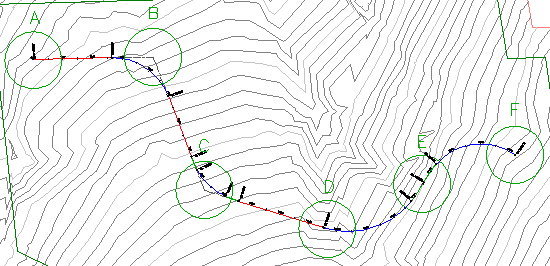
要继续下一教程,请转至教程:编辑路线。